Atiestatiet OneDrive lietotni, kad rodas šī kļūda
- Mēģinot pierakstīties OneDrive klientā, varat saskarties ar OneDrive kļūdas kodu 0x8004de88.
- Kļūda var rasties interneta savienojuma problēmu, OneDrive sinhronizācijas problēmu un bojātu vai pagaidu failu dēļ.
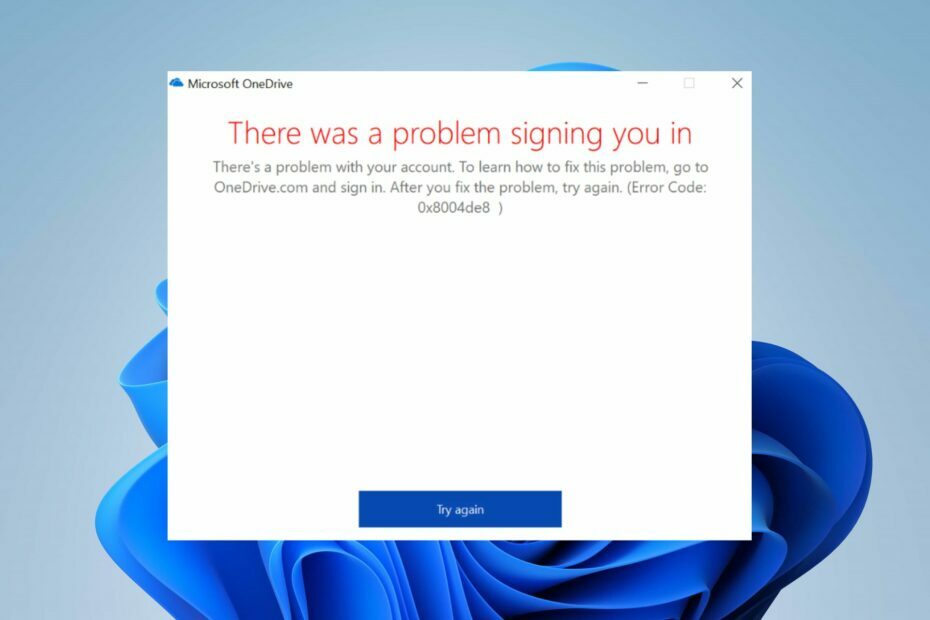
XINSTALĒT, NOklikšķinot uz LEJUPIELĀDES FAILA
- Lejupielādējiet un instalējiet Fortect.
- Palaidiet lietotni, lai sāktu skenēšanas procesu.
- Noklikšķiniet uz Sāciet remontu pogu, lai atrisinātu visas problēmas, kas ietekmē jūsu datora privātumu un veiktspēju.
- Fortect ir lejupielādējis 0 lasītāji šomēnes.
Kļūdas kods 0x8004de88 ir saistīts ar Microsoft OneDrive, jo īpaši ar autentifikācijas vai pierakstīšanās problēmām. Tas var rasties daudzu faktoru dēļ. Tomēr šī rokasgrāmata sniegs jums pamatinformāciju par problēmas novēršanu.
Varat arī interesēt mūsu ceļvedis par to, kā rīkoties, ja OneDrive kļūdas kods 0x8004de40 parādās jūsu datorā.
Kas izraisa 0x8004de88 OneDrive kļūdu?
- Nestabils vai lēns interneta ātrums var izraisīt autentifikācijas kļūmes.
- Nepareizi akreditācijas dati neļaus jums pieteikties un izraisīs šo problēmu.
- Novecojusi OneDrive versija var izraisīt autentifikācijas problēmas.
- Bojāta kešatmiņa vai pagaidu faili var izraisīt dažādas kļūdas.
- OneDrive sinhronizācijas problēmas var izraisīt šo kļūdu.
- Ugunsmūra vai pretvīrusu traucējumi var traucēt savienojumu.
Kā labot kļūdas kodu 0x8004de88?
Pirms turpināt jebkuru papildu problēmu novēršanas darbību, veiciet tālāk norādītās sākotnējās pārbaudes.
- Pārbaudiet interneta savienojumu un mēģiniet restartēt maršrutētāju.
- Pārbaudiet savus pieteikšanās akreditācijas datus un pārliecinieties, ka tie ir pareizi.
- Notīriet kešatmiņu un pagaidu failus.
- Uz laiku atspējojiet pretvīrusu/ugunsmūri, lai pārliecinātos, ka nav traucējumu.
- Atjauniniet OneDrive, lai mazinātu zināmās kļūdas.
1. Pārbaudiet TLS protokolus
- Nospiediet Windows + R taustiņi, lai atvērtu Skrien logs, tips inetcpl.cpl, un nospiediet Ievadiet lai atvērtu Interneta rekvizīti logs.

- Dodieties uz Papildu cilni un iespējojiet visus trīs TLS protokoli atzīmējot izvēles rūtiņas TLS 1.0, TLS 1.1 un TLS 1.2 iespējas.

- Izvēlieties Pieteikties un tad labi lai saglabātu izmaiņas.
- Restartējiet datoru un mēģiniet pierakstīties pakalpojumā OneDrive, lai redzētu, vai kļūda joprojām pastāv.
TLS 1.0 un jaunākas drošības protokola iespējošana palīdzēs izveidot šifrēšanas kanālus datortīklā un novērst problēmu.
2. Atiestatiet programmu OneDrive
- Nospiediet Windows + R taustiņu, lai atvērtu Skrien dialoglodziņš. Kopējiet un ielīmējiet šo virkni un nospiediet Ievadiet lai restartētu programmu OneDrive:
%localappdata%\Microsoft\OneDrive\OneDrive.exe /reset
- Kad process būs pabeigts, OneDrive ikona atkal parādīsies.
- Ja ikona atkal neparādās, atveriet Skrien dialoglodziņā, kopējiet un ielīmējiet tālāk norādītās virknes un nospiediet Ievadiet:
%localappdata%\Microsoft\OneDrive\OneDrive.exe
OneDrive programmas atiestatīšana var palīdzēt atrisināt sinhronizācijas vai autentifikācijas problēmas, kas izraisa OneDrive kļūdu 0x8004de88. Jūs varat lasīt par to, kā atiestatīt lietotni operētājsistēmā Windows 11, ja rodas problēmas ar iepriekš minētajām darbībām.
- 2 veidi, kā koplietot OneDrive ar citu lietotāju
- Nevar nolasīt nedefinētu [OneDrive kļūdu labojums] rekvizītus
- OneDrive netiek atvērts? 4 veidi, kā to ātri piespiest
- 0x8004deea kļūdas kods: OneDrive nevar sinhronizēt [Labot]
Turklāt varat apskatīt mūsu rakstu par OneDrive kļūdas kods 0x8004def7 un veidi, kā to labot datorā.
Mums ir arī visaptverošs ceļvedis OneDrive kļūdas kods 0x8004deef. Nevilcinieties to pārbaudīt, ja rodas kļūda.
Noslēgumā, lūdzu, atstājiet savus ieteikumus vai jautājumus komentāru sadaļā. Mēs vēlētos dzirdēt no jums, vai kāds cits risinājums, kas nav iekļauts iepriekš minētajās darbībās, jums noderēja.
Vai joprojām rodas problēmas?
SPONSORĒTS
Ja iepriekš minētie ieteikumi nav atrisinājuši jūsu problēmu, jūsu datorā var rasties nopietnas Windows problēmas. Mēs iesakām izvēlēties visaptverošu risinājumu, piemēram, Fortect lai efektīvi novērstu problēmas. Pēc instalēšanas vienkārši noklikšķiniet uz Skatīt un labot pogu un pēc tam nospiediet Sāciet remontu.
![OneDrive iestrēdzis ekrānā Meklējat izmaiņas? [Pilns labojums]](/f/98eaf00070d3253893b775cd0a6695a0.jpg?width=300&height=460)

